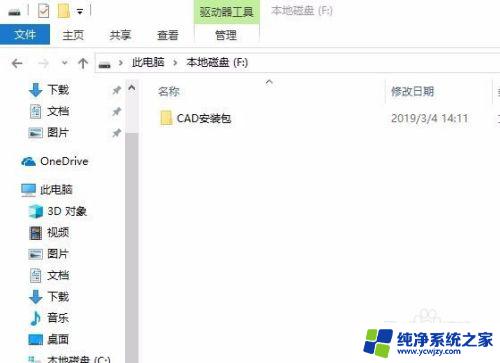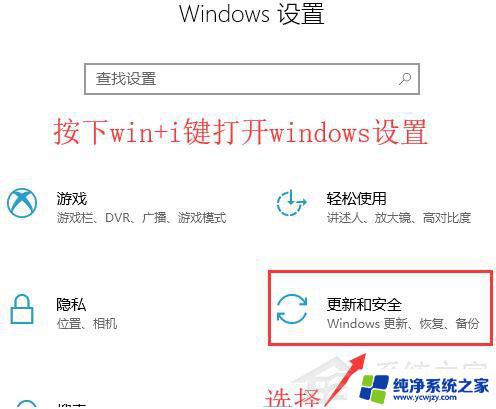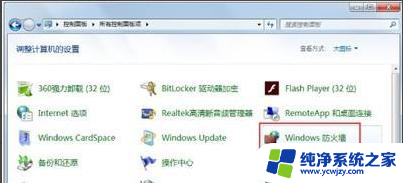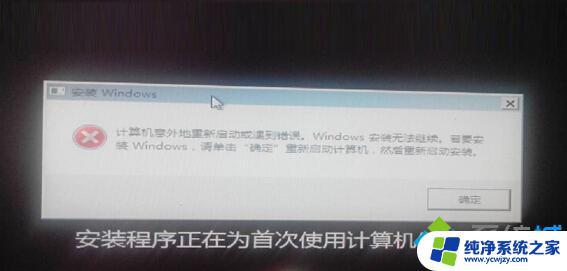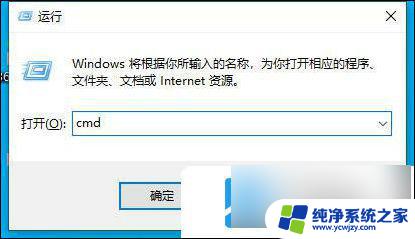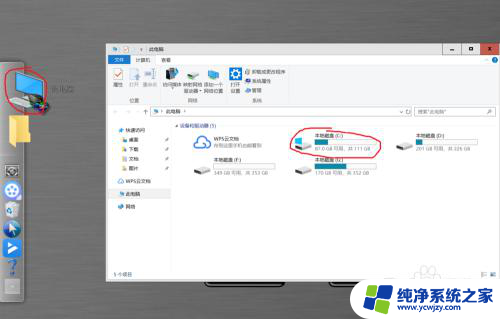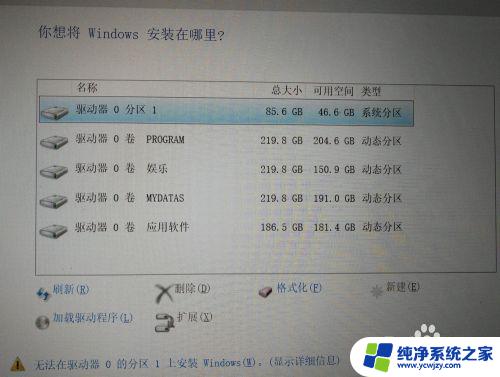window10无法安装cad2014解决方法
window10无法安装cad2014,近日有用户反映,在安装CAD2014软件时遇到了问题,无法在Windows10系统上成功安装,这一状况引发了广泛关注,因为CAD2014作为一款常用的设计软件,在许多工程领域都有广泛的应用。用户们希望能够尽快解决这一问题,以便顺利进行设计工作。为了更好地了解和解决这一困扰用户的问题,我们有必要深入分析和研究,找到根本原因,并提供相应解决方案。本文将从不同角度探讨这一问题,力求帮助用户排除困扰,实现CAD2014软件在Windows10系统上的顺利安装。
具体步骤:
1.首先要确认CAD安装包是否在英文目录下。必须保证CAD在中文目录下,如下图所示:
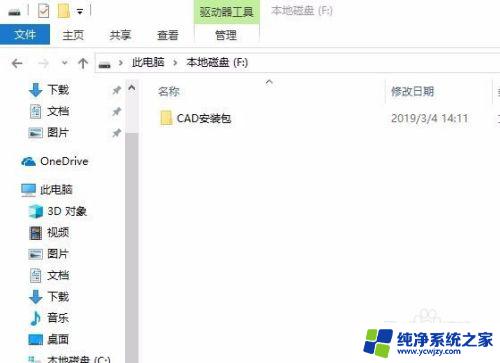
2.其次要检测windows update是否开启。按下win+r打开运行窗口,输入services.msc,打开系统服务窗口,定位到windows update服务查看是否正常运行,如下图所示:
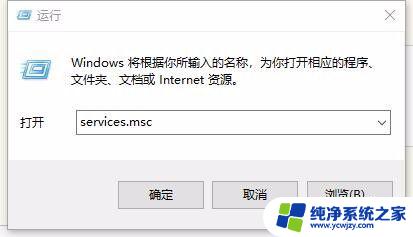
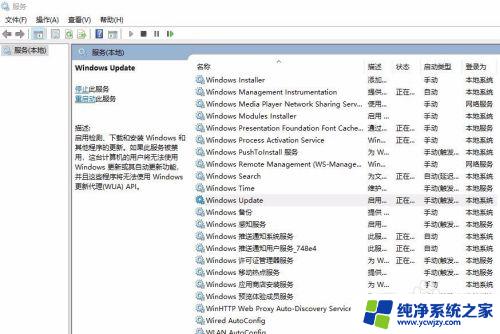
3.检测.net3.5是否安装。开始-》控制面板-》卸载程序,打开卸载程序窗口,如下图所示:
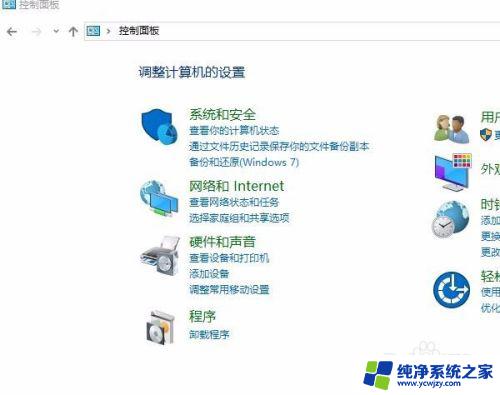
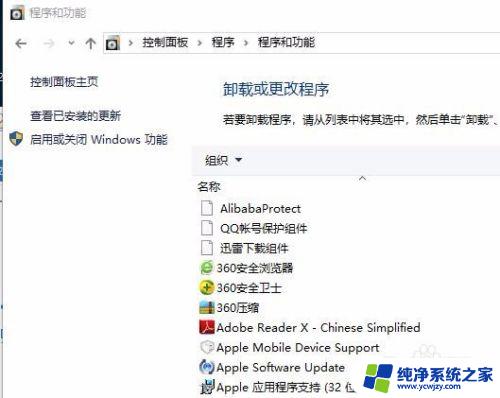
4.点左侧的启用或关闭windows功能,勾选.net3.5,如下图所示:
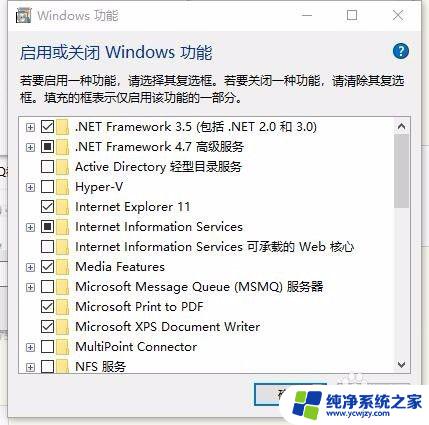
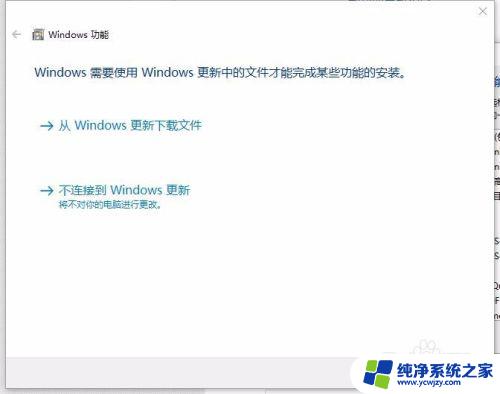
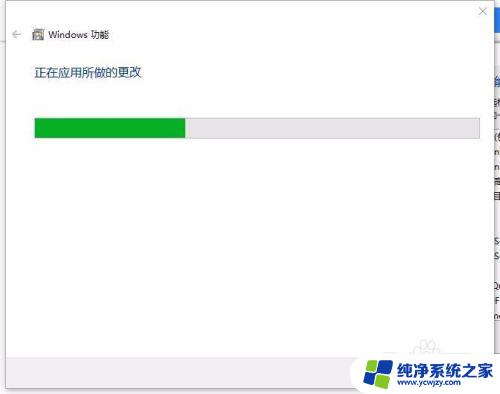
5.经过上述几步,就可以正常安装CAD2014了。
以上就是关于 window10 无法安装 CAD 2014 的全部内容,如果您遇到问题,可以根据小编的方法进行操作,希望这篇文章对大家有所帮助。